برای بعضی ها مشکلی به وجود میآمد که نمیتوانستند به تنظیمات مودم خود وارد شوند. راحت ترین و ساده ترین راه برای رفع ارور این است که مودم را ریست کنیم ولی با این کار تمام تنظیمات مودم به حالت کارخانه بر میگردد و دیگر نمیتوان به اینترنت وصل شد، پس باید تنظیم مودم را از اول انجام بدیم.
حالا در این پست قصد داریم نحوه تنظیم مودم های TP-Link رو برای کسانی که مودم خود را ریست کردند و تنظیمات آن بهم خورده است و یا کسانی که مودم خود را تازه خریداری نموده اند و میخواهند کانفیگ مودم tp-link را خودشان انجام دهند را آموزش دهیم.
تنظیم مودم های TP-Link :
قبل از هر کاری برای تنظیم مودم ابتدا باید از نحوه اتصالات مطمئن باشیم شکل زیر به صورت ساده و کامل نحوه انجام این کار را توضیح میدهد.
حال بعد از بررسی کردن نحوه اتصالات وارد تنظیمات مودم TP-Link میشویم :
1 – برای این کار داخل آدرس بار پنجره مرورگر خود IP مودم که در اکثر مودم ها 192.168.1.1 است را تایپ کنید و کلید Enter را فشار دهید.
حالا پنجره ای برای شما باز میشود که از شما User name و Password را در خواست میکند.
در اینجا چون مودم شما ریست شده است یا برای اولین بار است که میخواهید وارد تنظیمات مودم خود شوید و در نتیجه User name و Password برای آن تعیین نکرده اید همان User name و Password پیش فرض را که در پشت مودم شما یا در دفترچه راهنمای آن نوشته شده است را وارد میکنید.
User name و Password اکثر مودم ها کلمه admin ( هم برای رمز عبور و هم برای نام کاربری ) است یا عدد 1234 است.
2- حال پس از وارد شدن به تنظیمات روی Quick Start کلیک کنید.
3- حالا برای شما صفحه ای مانند صفحه زیر باز میشود بر روی RUN WIZARD کلیک کنید و از آن رد شوید.
4- در اینجا هم بر روی کلید NEXT کلیک کنید و آن را رد کنید.
5- حالا در اینجا منطقه زمانی تهران انتخاب کنید و سپس بر روی کلید NEXT کلیک کنید.
6- در اینجا گزینه PPPoE/PPPoA را انتخاب کنید و سپس بر روی NEXT کلیک کنید.
7- در این پنجره شما باید Username و Password سرویس اینترنتی را که خریداری نموده اید را وارد نمایید.
بعد از وارد کردن Username و Password سرویس اینترنتی نوبت به VPI و VCI میرسد. این مقادیر ممکن است برای هر سرویس دهنده مختلف باشد ولی مقادیر اکثر سرویس دهنده ها در ایران 0 و 35 است در غیر اینصورت میتوانید از سرویس دهنده اینترنت خود سوال کنید.
گزینه Connection Type هم روی PPPoE LLC قرار دهید.
در اینجا اگر میخواهید وایرلس شما فعال باشد در قسمت Access Point گزینه Activated را انتخاب میکنید.
در گزینه بعد یعنی در مقابل SSID شما یک نام برای وایرلس خود انتخاب میکنید.
در گزینه بعدی شما میتوانید انتخاب کنید که نام وایرلس شما مخفی باشد یا نه که ما در اینجا فعلا گزینه Yes را انتخاب میکنیم. (بعدا میتوانید آن را تغییر دهید.)
گزینه بعدی نوع سیستم رمزگذاری را تعیین میکنیم که میتوانید آن را روی WEP یا WPA/WPA2 و یا WPA-PSK/WPA2-PSK قرار دهید.
در نهایت بر روی کلید NEXT کلیک کنید.
با زدن کلید NEXT قسمتی در پایین صفحه ظاهر میشود که شما باید در آنجا رمز دلخواه خود را بین 8 تا 63 کاراکتر وارد کنید تا از متصل شدن افراد دیگر به مودم خود جلوگیری کنید. ( به این نکته توجه داشته باشید که ایمن ترین راه برای جلوگیری از هکر ها همان روش رمز گذاری است هرچه شما رمز سخت تر و بی نظم تری انتخاب کنید همان قدر کار هکر ها را سخت تر میکنید برای این کار از کاراکتر های & و * و… استفاده کنید. )
در اینجا کار تنظیم مودم شما به پایان میرسد.
گزینه Next را انتخاب کنید تا کارهایی که انجام دادید ذخیره شود.
با زدن دکمه CLOSE از تنظیم مودم خارج میشویم.
پس از چند لحظه چراغ اینترنت مودم شما روشن خواهد شد در غیر اینصورت مودم خود را خاموش کنید و پس از سه الی چهار دقیقه دوباره روشن کنید.
*** اگر شما راه حل های بهتری برای نصب یا کانفیگ مودم ها میدانید آن را در قسمت نظرات بنویسید تا کاربران ما هم از آنها استفاده کنند.

کانفیگ مودم TP LINK
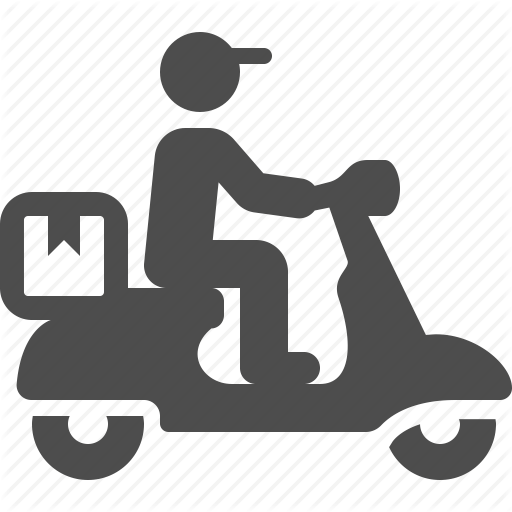 تحویل اکسپرس
تحویل اکسپرس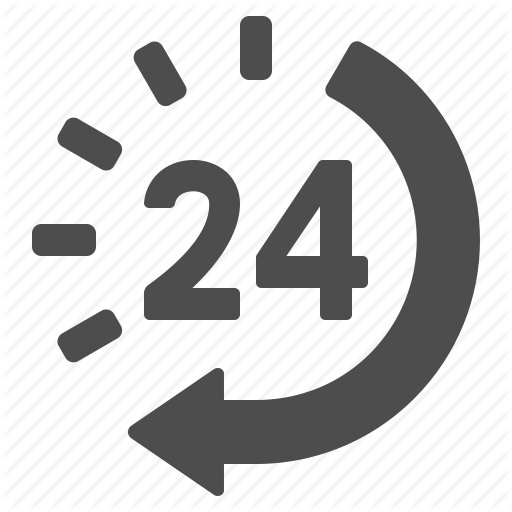 پشتیبانی 24 ساعته 7 روز هفته
پشتیبانی 24 ساعته 7 روز هفته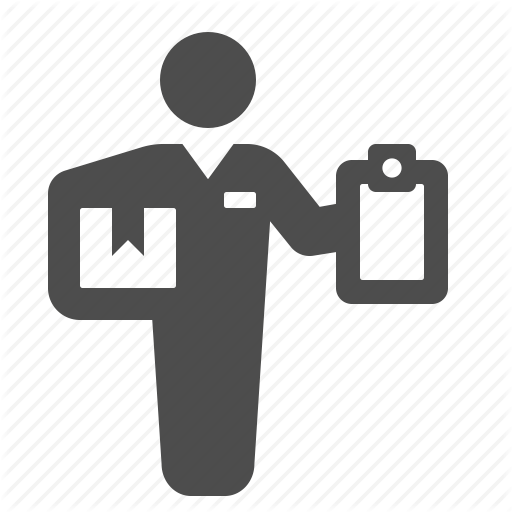 ضمانت اصل بودن کالا
ضمانت اصل بودن کالا.png) ضمانت بازگشت کالا
ضمانت بازگشت کالا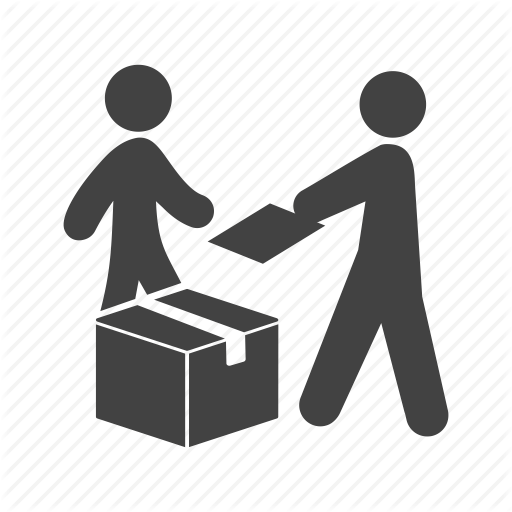 پرداخت در محل فقط اصفهان
پرداخت در محل فقط اصفهان